Айфон не стирает смс
Сейчас мы с вами разберемся в причинах почему на iPhone СМС удаляются сами и как провести настройки времени самоудаления.
Данная статья подходит для всех моделей iPhone 11/Xs(r)/X/8/7/6 и Plus на iOS 13. На более старых версиях могут отличаться или отсутствовать указанные в статье пункты меню и аппаратная поддержка.
Программа «Сообщения» на Айфоне позволяет пользоваться всем необходимым функционалом: отправлять СМС, получать сообщения, добавлять в сообщения вложения. Это все касается и программы iMessage. Если на гаджете пропадают сообщение необходимо разобраться, почему это происходит, после чего исправить проблему.
Автоматическое удаление СМС на Айфоне
Если пользователь периодически не выполняет удаление СМС на Айфоне, то со временем может закончиться доступная память для них на девайсе. Спустя несколько месяцев работы с гаджетом объем сообщений может достигать нескольких гигабайт памяти. Если вы вручную не хотите заниматься их удалением, можно автоматизировать данный процесс.
Начиная с iOS 8 и новее удаление сообщений доступно без применения стороннего софта, все операции выполняются системой. Выполняем инструкцию:
- Жмем «Настройки, переходим в «Сообщения».
- Теперь перелистываем окно «Сообщения» до пункта «История сообщений». Там предоставляется возможность выполнить ввод периода, когда SMS будут автоматически удалены. К примеру, 1 год, 30 дней.
При выполнении автоматического SMS следует быть внимательными. Данный процесс включает все СМС, расположенные на вашем Айфоне.
Для защиты важной переписки, удалять СМС необходимо вручную. Еще можно создать бэкап при помощи iTunes или iCloud.
Читайте Как на iPhone восстановить удаленные СМС
Удаление сообщения
Выполняется удаление по инструкции:
- Жмем в разговоре, после чего удерживаем СМС, которое требуется удалить. После этого выбираем «Еще».
- Жмем на значок корзины, после чего указываем «Удалить сообщение». Когда нужно СМС в теме удалить, выбираем «Удалить все». После этого указываем «Удалить разговор».
Для удаления одного разговора требуется смахнуть его влево, после чего выбрать «Удалить». Потом снова жмем «Удалить», чтобы выбранное действие подтвердить.
Для удаления нескольких СМС переходим в «Сообщения», жмем «Изменить». Теперь нажимаем на кружок, расположенный с разговором, жмем «Удалить».
Если вам требуется определенное время хранить сообщение, открываем меню «Настройки», нажмите «Сообщения», затем «Оставлять сообщения». Там укажите время хранения SMS.
Хранение СМС в iCloud
Историю СМС можно хранить в Айклоуд, чтобы быть уверенным в сохранности своих сообщений. В Айклоуд SMS обновляются в автоматическом режиме, поэтому при выполнении синхронизации будут демонстрироваться на всех гаджетах с iMessage.
Если СМС будет удалено на одном девайсе, то на всех остальных синхронизированных устройствах оно сохранится. Все файлы будут находиться в облаке Айклоуд, поэтому вы сможете освободить место на гаджете.
Читайте iPhone 11/X(s/r)/8/7/6 не принимает СМС или не отправляет (не доставлено)
Опция «Скрытые сообщения»
Скрываются сообщения по следующей инструкции:
- Жмем «Сообщения».
- Смахиваем влево разговор, который требуется убрать.
- Указываем «Скрыть оповещения».
При активированной опции «Скрыть оповещения» рядом с разговорами демонстрируется серый полумесяц. Блокирование уведомлений осуществляется для указанного разговора, а не для всего гаджета. Вам все равно будут приходить на экран блокировки СМС и уведомления про них.
Вывод
Текстовые сообщения iPhone или iMessages исчезли? Где найти и проверить пропавшие сообщения iPhone? Профессионал Восстановление данных iPhone Рекомендуется, чтобы помочь вам восстановить исчезнувшие или потерянные текстовые сообщения iPhone с легкостью.
Free DownloadFree Download
«Я заметил, что некоторые обновления iMessages, включая вложенные изображения, отсутствуют на моем iPhone 8 Plus после обновления iOS 12. Я перезапустил iPhone, и проблема все еще существует. Некоторые сообщения iPhone действительно важны. Можно ли их вернуть?
сообщения iPhone исчезли? На самом деле, многие причины приведут к отсутствию проблемы с iMessages. Это очень расстраивает, если с iPhone исчезли важные сообщения. Теперь вернемся к ключевой точке, как найти исчезнувшие сообщения iPhone обратно?

Чтобы помочь вам решить эту проблему, мы собрали много эффективных решений. Здесь, в этом посте, мы расскажем 6 о простых способах вернуть недостающие текстовые сообщения или сообщения iMessages. Если твой сообщения iPhone исчезлиПросто продолжайте читать, чтобы восстановить все потерянные сообщения.
- Часть 1: перезагрузите iPhone, чтобы найти пропавшие текстовые сообщения Назад
- Часть 2: проверка истории сообщений при исчезновении сообщений iPhone
- Часть 3: Включение / выключение функции iMessage для исправления сообщений iPhone исчезли
- Часть 4. Восстановление исчезнувших сообщений iPhone из резервной копии iCloud
- Часть 5: поиск пропавших сообщений iPhone обратно из iTunes Backup
- Часть 6. Доступ к исчезнувшим сообщениям iPhone с iPhone и резервного копирования iTunes / iCloud [Best Way]
Часть 1: Перезагрузите iPhone, чтобы найти пропавшие текстовые сообщения Назад
Если сообщения iPhone исчезли или приложение «Сообщения» не отвечает, вы можете сначала попытаться перезагрузить устройство iOS, чтобы устранить проблему. После этого вы можете зайти в приложение «Сообщения» и посмотреть, все ли сообщения вернулись.
Перезагрузите iPhone X или позже
Шаг 1, Нажмите и удерживайте кнопку «Side» и любую кнопку «Volume», пока на экране не появится опция выключения.
Шаг 2, Перетащите ползунок, чтобы выключить iPhone.
Шаг 3, Нажмите и удерживайте кнопку «Side», чтобы включить iPhone.
Перезагрузите iPhone 8 Plus / 8 или более раннюю версию.
Шаг 1, Разблокируйте iPhone и продолжайте нажимать кнопку «Питание», пока не появится слайдер отключения питания.
Шаг 2, Перетащите ползунок, чтобы выключить iPhone.
Шаг 3, Нажмите и удерживайте кнопку «Питание», чтобы включить iPhone.
Часть 2: Проверка истории сообщений при исчезновении сообщений iPhone
История сообщений это функция, которая позволяет установить дату истечения срока действия для текста iPhone / iMessages. Когда вы заметите, что текстовые сообщения вашего iPhone исчезли, вы можете попробовать использовать эту функцию для доступа к пропущенным сообщениям.
Шаг 1, Разблокируйте iPhone и откройте приложение «Настройки».
Шаг 2, Прокрутите вниз, чтобы найти «История сообщений» и нажмите на нее.
Шаг 3, Выберите «Навсегда», чтобы iOS-сообщения не стирались.

Часть 3: Включение / выключение функции iMessage для исправления исчезнувших сообщений iPhone
Когда ваши iMessages внезапно исчезли без причины, вы можете попробовать отключить и включить функцию iMessage.
Шаг 1, Разблокируйте iPhone и перейдите в приложение «Настройки».
Шаг 2, Найдите и коснитесь опции IMessage. Выключите, а затем включите эту функцию, чтобы проверить, вернулся ли ваш iMessage.

Часть 4: Восстановить исчезнувшие сообщения iPhone из iCloud Backup
Если вы используете iCloud для автоматического резервного копирования всех типов данных на устройстве iOS, вы можете попытаться восстановить потерянные или исчезнувшие сообщения iPhone из резервной копии iCloud.
Шаг 1, Откройте приложение «Настройки» на вашем iPhone и выберите «Общие».
Шаг 2, Прокрутите вниз и нажмите «Сброс». Затем выберите «Удалить все содержимое и настройки». На этом этапе вам необходимо полностью стереть все исходные данные iPhone.
Шаг 3, Включите iPhone и нажмите «Восстановить из резервной копии iCloud» на экране «Приложения и данные».

Шаг 4, Выберите последнюю резервную копию iCloud, которая может содержать все исчезнувшие текстовые сообщения. Затем восстановите iPhone из этого файла резервной копии. Проверьте более подробную информацию о как получить доступ к резервной копии iCloud.
Часть 5: Найти исчезнувшие сообщения iPhone обратно из iTunes Backup
Подобно iCloud, iTunes также предоставляет хороший способ для резервного копирования всех видов данных iPhone, включая текстовые сообщения и сообщения iMessages. Если у вас есть подходящая резервная копия iTunes, где вы можете найти все исчезнувшие сообщения iPhone, вы можете получить их обратно из iTunes, выполнив шаги, указанные ниже.
Шаг 1, Откройте последнюю версию iTunes на вашем компьютере. Подключите ваш iPhone к нему через USB-кабель.
Шаг 2, iTunes автоматически обнаружит ваше устройство iOS. При входе в основной интерфейс нажмите «Сводка» на левом элементе управления.

Шаг 3, Нажмите «Восстановить резервную копию» в правом окне, чтобы просмотреть различные резервные копии файловых папок. Выберите нужную резервную копию iTunes и нажмите кнопку «Восстановить».

Часть 6: Доступ к исчезнувшим сообщениям iPhone с iPhone и резервного копирования iTunes / iCloud [Best Way]
Используя описанные выше методы, у вас есть большой шанс найти удаленные / потерянные или исчезнувшие сообщения iPhone обратно. Что делать, если у вас нет подходящей резервной копии? Как получить прямой доступ к исчезнувшим сообщениям на iPhone?
Теперь мы искренне рекомендуем профессионала Восстановление данных iPhone чтобы помочь вам легко найти все недостающие сообщения на iPhone. Он также имеет возможность проверять все типы данных iOS из резервных копий iTunes и iCloud.
Восстановление данных iPhone
- Восстановление исчезнувших или пропущенных текстовых сообщений с резервной копией или без нее.
- Поддержка всех типов сообщений, таких как текстовые сообщения, сообщения iMessages, WhatsApp, SMS-сообщения, MMS-сообщения и вложения, и многое другое.
- Предварительный просмотр исчезнувших сообщений iPhone перед восстановлением.
- Сохранить исчезнувшие текстовые сообщения iPhone в формате CSV или HTML.
- Восстановление других данных iOS, таких как контакты, фотографии, журналы вызовов, видео, заметки и т. Д.
- Поддержка всех устройств iOS, включая iPhone XS Max, XR, X, iPhone 8 / 7 / SE / 6s / 6 / 5s, iPad и iPod.
Скачать для WinСкачать для Mac
Получить исчезнувшие сообщения iPhone с устройства iOS
Вы можете воспользоваться следующим руководством для доступа ко всем исчезнувшим сообщениям на iPhone. Если у вас нет нужного файла резервной копии, вы можете положиться на это решение.
Шаг 1. Запустите iPhone Восстановление данных
Во-первых, вы должны бесплатно загрузить этот iPhone восстановления данных на свой компьютер. Выберите правильную версию и дважды нажмите на кнопку загрузки выше. Затем вы можете следовать инструкциям на экране, чтобы быстро установить и запустить его.

Шаг 2. Подключить iPhone
Когда вы доберетесь до основного интерфейса, выберите опцию «Восстановить с устройства iOS». Подключите ваш iPhone к нему с помощью USB-кабеля. Он обнаружит подключенное устройство iOS и покажет его основную информацию в интерфейсе.

При первом подключении вам нужно нажать кнопку «Доверие» на вашем iPhone.
Шаг 3. Сканирование исчезнувших сообщений iPhone
Нажмите кнопку «Начать сканирование» для сканирования всех типов данных iPhone, включая пропавшие текстовые сообщения и сообщения iMessages. После сканирования все файлы iOS будут перечислены как разные категории слева.

Шаг 4. Доступ к исчезнувшим сообщениям на iPhone
Нажмите «Сообщения», чтобы просмотреть все потерянные и существующие текстовые сообщения. Удаленные будут показаны красным, а существующие — черным. Вы можете нажать «Отображать только удаленные элементы», чтобы отобразить удаленные / потерянные сообщения iPhone.

Шаг 5. Найти пропущенные текстовые сообщения и iMessages назад
Выберите все удаленные текстовые сообщения, которые вы хотите восстановить, а затем нажмите кнопку «Восстановить» в правом нижнем углу, чтобы восстановить их. Вы можете экспортировать исчезнувшие сообщения iPhone на компьютер в формате CSV или HTML в зависимости от ваших потребностей.
Найти исчезнувшие сообщения iPhone в резервной копии iTunes
Как уже упоминалось выше, помимо устройства iOS, iPhone Data Recovery также позволяет находить исчезнувшие сообщения iPhone с резервной копии iTunes и iCloud.
Шаг 1. Выберите «Восстановить из iTunes Backup»
Выберите режим «Восстановить из файла iTunes Backup» на левой панели. Здесь вы увидите все доступные файлы резервных копий iOS, которые вы когда-либо делали с помощью iTunes.

Шаг 2. Сканирование резервной копии iTunes
Выберите резервную копию, которая несет исчезнувшие сообщения iPhone. Затем нажмите кнопку «Начать сканирование», чтобы проанализировать все данные в этой резервной копии. Проверьте что делает iTunes бэкап.
Шаг 3, Просмотр исчезнувших iMessage / текстовых сообщений
После сканирования шаги восстановления будут такими же. Вы можете нажать «Сообщение», чтобы просмотреть все текстовые сообщения / сообщения в этой резервной копии iTunes.

Шаг 4. Восстановление исчезнувших сообщений iPhone
Выберите все пропавшие текстовые сообщения, которые вы хотите вернуть, и нажмите кнопку «Восстановить», чтобы сохранить их на своем компьютере.
Получить исчезнувшие сообщения iPhone обратно из резервной копии iCloud
Шаг 1. Выберите режим восстановления iCloud
Выберите «Восстановить из резервной копии iCloud» в главном интерфейсе. На этом этапе вам необходимо войти в iCloud под своей учетной записью Apple.

Шаг 2. Загрузить резервную копию iCloud
После входа в iCloud вы увидите, что все резервные копии iCloud перечислены здесь. Выберите нужную резервную копию iCloud и нажмите кнопку «Загрузить».

Шаг 3. Выберите тип данных
Вы можете дополнительно выбрать конкретные типы данных для восстановления. Когда текстовые сообщения вашего iPhone исчезли, вы можете выбрать только пункт «Сообщения». Затем нажмите кнопку «ОК», чтобы начать загрузку.

Шаг 4, Проверка исчезнувшего iPhone iMessage / текстовых сообщений
После загрузки нажмите «Сообщение», чтобы просмотреть все текстовые сообщения / сообщения в этой резервной копии iCloud.

Шаг 5, Экспорт исчезнувших текстовых сообщений iPhone
Выберите текстовые сообщения, которые вы хотите восстановить, а затем нажмите кнопку «Восстановить». Через некоторое время все выбранные сообщения iPhone будут экспортированы на ваш компьютер.

В этой статье мы говорили о сообщения iPhone исчезли вопрос. Мы показываем 6 простые способы доступа ко всем вашим пропущенным сообщениям. Рекомендованный iPhone Data Recovery легко вернет все удаленные / утерянные файлы iOS. Оставьте нам сообщение, если у вас все еще есть вопросы.
Непрочитанные сообщения Айфон могут появляться из-за сбоя в работе приложений, но иногда цифры показывают реальное количество посланий, которые вы не прочитали в потоке входящей корреспонденции. Чтобы разобраться, из-за чего висит непрочитанное сообщение, научимся выделять его из всего потока входящих посланий.
Просмотр всех непрочитанных сообщений
Сначала разберемся с ситуация, когда на Айфоне висит действительно непрочитанное сообщение, просто вы не можете его найти среди другой входящей корреспонденции. Чтобы увидеть непрочитанные сообщения из всех аккаунтов сразу, воспользуемся стандартным приложением iOS «Почта». В нем есть ящик «Непрочитанные», но по умолчанию он скрыт. Чтобы устранить это неудобство:
- Запустите стандартное приложение «Почта».
- Нажмите на кнопку «Ящики» в верхнем углу.
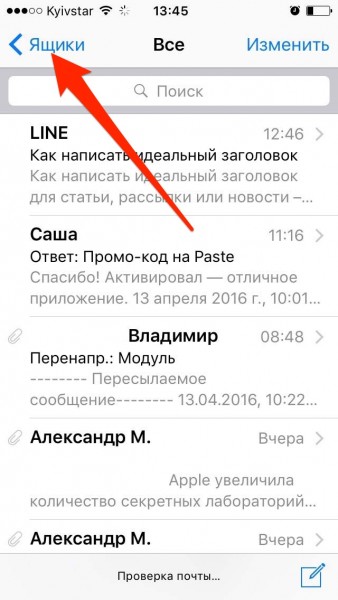
- Щелкните «Изменить».
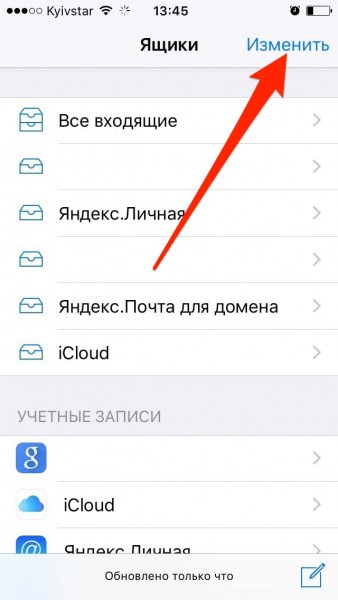
- Выделите пункт «Непрочтенное». Можно отсортировать все ящики в списке, поменяв их местами.
- Нажмите «Готово» для сохранения.
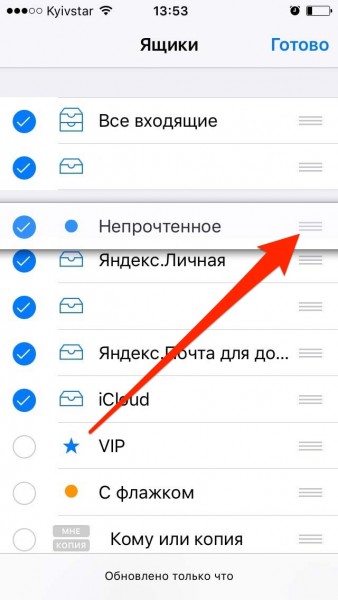
Теперь в «Почте» будет еще один ящик, в который будет складываться непрочитанная корреспонденция. После того, как вы откроете письмо, оно автоматически переместится в папку «Входящие».
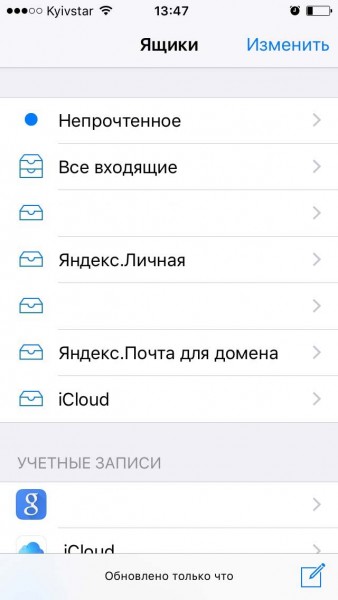
Это решение позволит вам быстрее реагировать на входящие сообщения и быстро сортировать новые письма, просматривая их в отдельном ящике.
Исправление ошибок в работе приложений
Если вы обнаружили, что непрочитанных писем в почте Айфона нет, или изначально уведомление висело на приложении «Сообщения» или мессенджере, а не почтовом клиента, то, вероятнее всего, причиной этого является сбой в работе программы. С месседжерами разобраться проще: достаточно полностью завершить их работу и запустить приложения заново, чтобы лишняя цифра пропала.
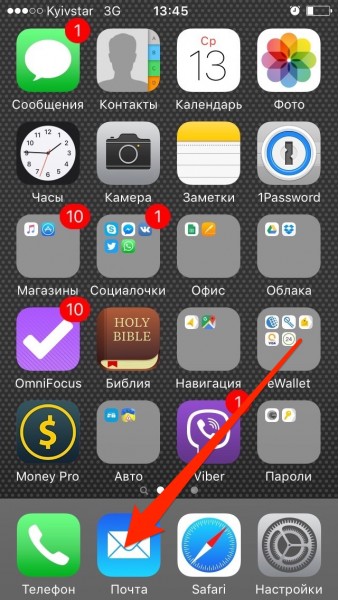
В случае со сторонними программами причиной может быть также «кривое» обновление, то есть ошибка разработчиков. Если счётчик сообщений сломался после обновления приложения, то просто подождите: через некоторое время пользователи завалят разработчиков жалобами, те внесут исправления и выкатят новый апдейт.
Если же индикатор висит над иконкой встроенного приложения «Сообщения», но вы уверены, что все диалоги прочитаны, остаётся один вариант решения проблемы: сброс настроек к первоначальному состоянию с предварительным созданием резервной копии пользовательской информации.
Чтобы создать резервную копию в iCloud:
- Подключите устройство к Wi-Fi.
- Откройте настройки, выберите Apple ID и зайдите в раздел iCloud.
- Передвиньте ползунок «Резервная копия» в положение «Вкл.».
- Нажмите «Создать резервную копию» и не отключайте Wi-Fi до завершения процесса.
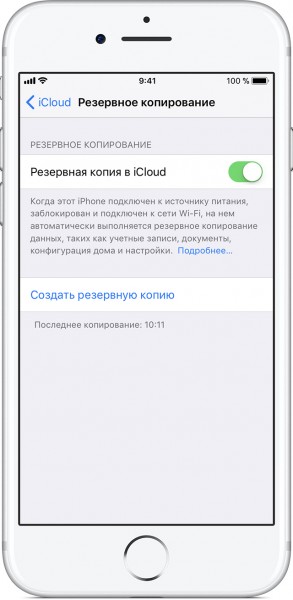
После создания резервной копии выполните сброс настроек и контента. Ход этой операции будет отображаться полосой на экране смартфона. После завершения сброса появится окно первоначальной настройки: вам придется заново выбрать язык и регион, подключиться к Wi-Fi и включить геолокацию. Чтобы вернуть информацию на телефон, на экране «Настройка iPhone» выберите значение «Восстановить из копии iCloud».
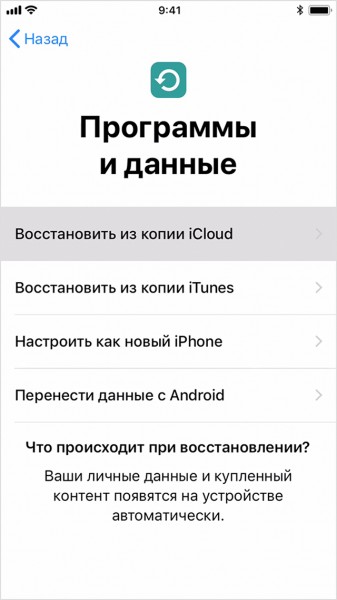
Для завершения процедуры необходимо авторизоваться в Apple ID, согласиться с политикой конфиденциальности и придумать новый пароль ограничений. После такого отката и восстановления бессмысленный значок с якобы непрочитанным сообщением должен пропасть.
Оставление сообщения непрочитанным
Если на Айфоне висит непрочитанное сообщение, то как его убрать мы разобрались. А что если нужно сделать наоборот — оставить сообщение непрочитанным после того, как открыли его? В почтовых клиентах с этим нет проблем: в интерфейсе всегда есть кнопка, чтобы сделать открытое сообщение непрочитанным и вернуть значок, который напомнит о том, что у вас есть важное послание.
В случае с iMessage и другими приложениями для общения ситуация чуть сложнее. Обычно люди хотят, чтобы сообщение оставалось непрочитанным для того, кто его отправил. То есть вы посмотрели послание, а отправитель об этом не узнал. Чтобы делать так в iMessage, зайдите в настройки iOS, выберите раздел «Сообщения» и отключите «Отчет о прочтении».
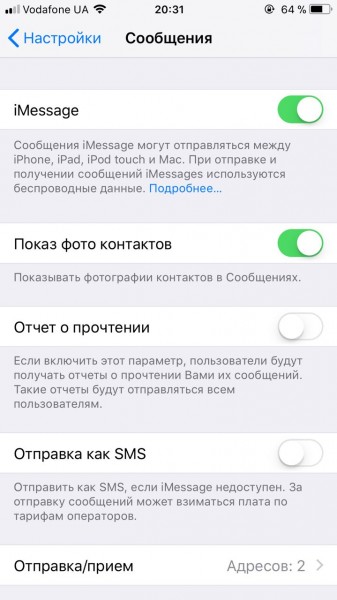
После отключения отчета о прочтении вы сможете открывать входящие сообщения, но их отправитель не будет об этом знать. У владельцев последних моделей iPhone с поддержкой функции 3D Touch появилась дополнительная возможность: чтобы посмотреть содержание SMS, достаточно легко прикоснуться к экрану. Отправитель сообщения не получит уведомление о прочтении, потому что вы его как будто не открывали. Чуть более сильное нажатие откроет сообщение полностью и отправитель узнает, что вы его прочитали.
У других приложений для общения есть свои секреты. Например, оставлять входящие сообщения ВКонтакте можно в клиенте KateMobile, а в Telegram содержимое диалога без прочтения сообщения можно увидеть, зажав палец на чате.
Вам также может быть интересно
Несколько дней назад я опаздывал на важную встречу и мне срочно нужно было предупредить человека о задержке. Увы, накануне я забыл продлить тариф мобильного интернета, а при отправке SMS-сообщения iPhone пытался послать его адресату по протоколу iMessage. Сообщение не ушло. Что можно было сделать в этой ситуации, читайте ниже.
В то время, пока мобильные операторы продолжают кусать локти и мириться с распространением мессенджеров, SMS-сообщения уверенно направляются в то место, где уже покоится забытый всеми пейджер. Тем не менее, снижать стоимость традиционных коротких сообщений никто не собирается: там где нет интернета – там нет и возможности воспользоваться Telegram, WhatsApp, Viber или их альтернативами. Без интернета пользователь теряет и возможность отправлять сообщения по собственному протоколу Apple iMessage между iOS-устройствами.

Несмотря на все удобство мобильной ОС от Apple, произошедший со мной случай заставляет быть наготове к любым сюрпризам. Итак, вы оказались в следующей ситуации:
- нет интернета;
- срочно требуется отправить SMS-сообщение адресату, с котором вы обычно переписываетесь через iMessage;
- сообщение категорически отказывается отправляться.
Попробуем разобраться.
Попытка 1: стандартные настройки
Если при отправке SMS сообщения оно отправляется как iMessage (заключено в синем облачке) и полоска статуса зависает, зажмите палец на сообщении и выберите Отправить как SMS/MMS.
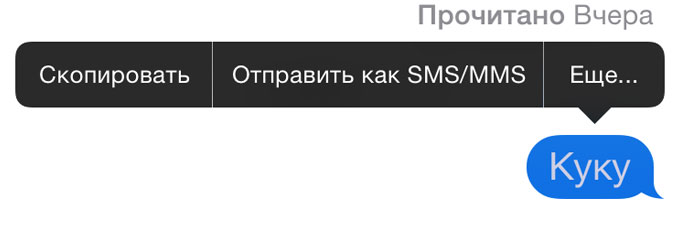
В iOS предусмотрена гибкая настройка отправки как традиционных SMS-сообщений, так и манипуляций с iMessage. Откройте Настройки – Сообщения и отключите ползунок напротив пункта iMessage.
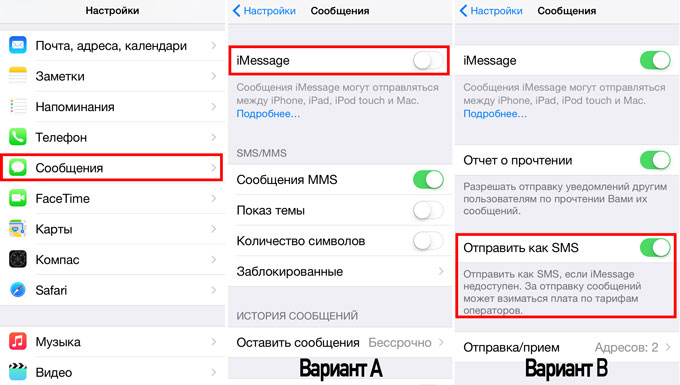
Вариант А – более радикальный и полностью исключает использование iMessage. Вариант Б – позволяет отправлять SMS-сообщения при недоступности iMessage. После выполнения настроек перезагрузите устройство и отправьте сообщение повторно.
Если этот пункт не помог – двигаемся дальше.
Попытка 2: жесткая перезагрузка устройства
Порой, мне кажется, что о происходящем в сердце мобильной операционной системы iOS иногда не знают и сами программисты Apple. В такие минуты устройству требуется хорошая встряска мозгов и принудительная жесткая перезагрузка.
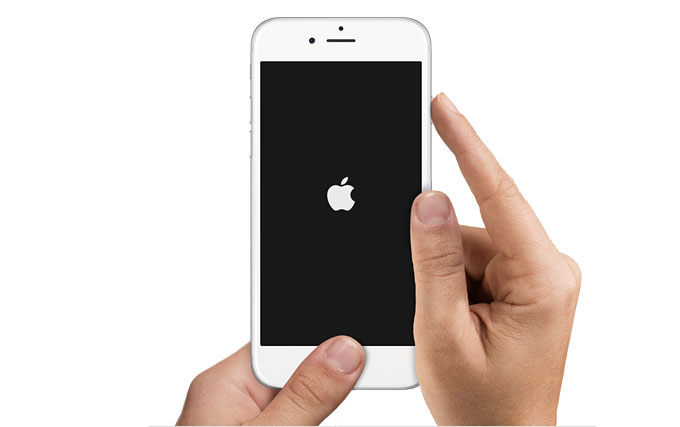
Зажмите клавишу Home и Power и удерживайте их вплоть до появления белого логотипа-яблока. После такой перезагрузки отправка сообщений может быть возобновлена.
Если этот пункт не помог – двигаемся дальше.
Попытка 3: отключаем отправку SMS с других устройств
С выходом операционных систем iOS 8 и OS X Yosemite, пользователи получили возможность отправлять SMS-сообщения с SIM-карты, установленной в iPhone, но используя Mac или iPad. К сожалению, функция может негативно повлиять на отправку обычных SMS.
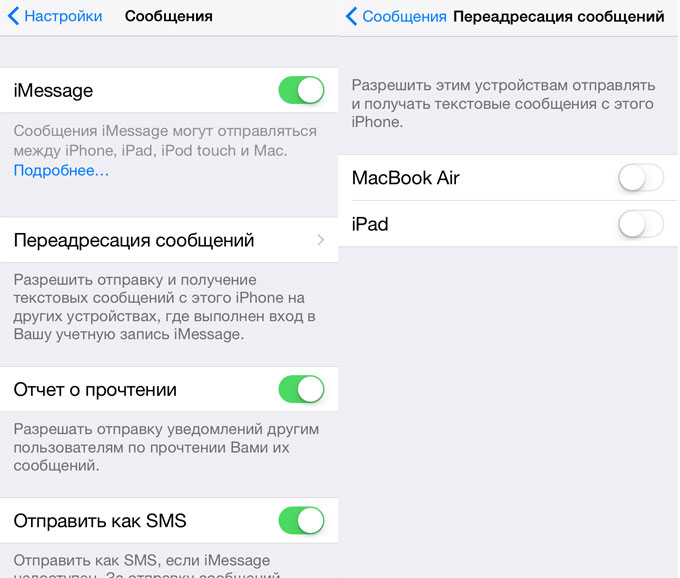
Откройте Настройки – Сообщения и перейдите в пункт Переадресация сообщений. Отключите все указанные там устройства. Перезагрузите iPhone.
Если этот пункт не помог – двигаемся дальше.
Попытка 4: сбрасываем настройки сети
Одним из возможных вариантов решения проблемы по отправке SMS-сообщений может стать сброс настроек сети. Сброс настроек сети не затронет ваши личные данные и никак не повлияет на состояние телефонной книги iPhone, а вот пароли для всех сохраненных сетей Wi-Fi придется вводить вновь.
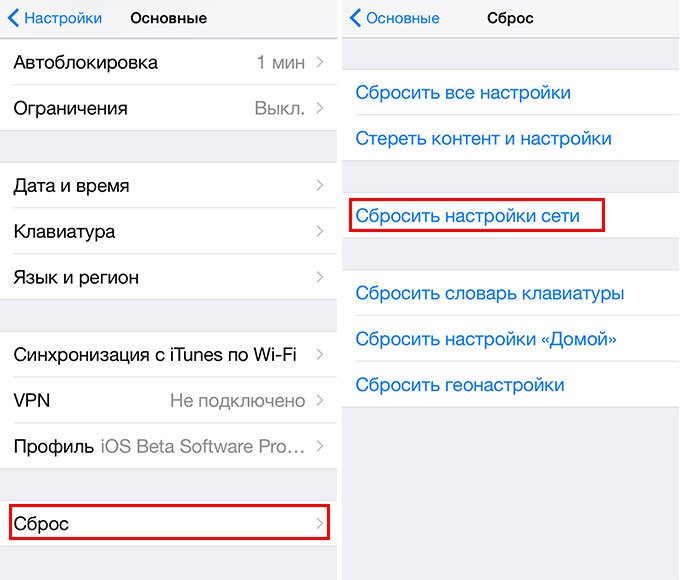
Откройте Настройки – Основные – Сброс и выберите пункт Сбросить настройки сети. Для продолжения потребуется ввести четырехзначный пароль, используемый вами в качестве ключа при разблокировке. iPhone перезагрузится и можно попробовать отправить сообщение вновь.
Если этот пункт не помог – двигаемся дальше.
Попытка 5: отключение интернета
Несмотря на то, что при отсутствии доступного интернет-трафика значок Edge, 3G или LTE зачастую не отображается, iOS может без ведома пользователя пытаться установить подключение. Таким образом, iPhone будет продолжать безуспешные попытки отправить сообщение адресату по протоколу iMessage.
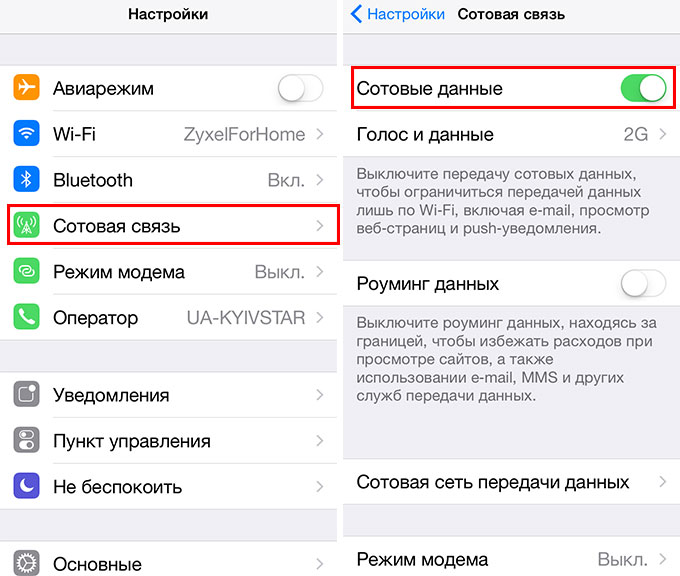
Откройте Настройки – Сотовая связь и отключите ползунок Сотовые данные. При работе в сети LTE попробуйте либо полностью отключить сеть, либо настроить ее исключительно для передачи данных (Голос и Аудио – отключить). Перезагрузите iPhone.
Если этот пункт не помог – двигаемся дальше.
Попытка 6: восстановление устройства
За что я не любил Windows, так это за жутко тормозящую систему спустя полгода очень активной работы. Переустановка всегда позволяла вдохнуть полной грудью и… убить полтора дня на установку приложений. С iOS все проще и проблему с отправкой SMS-сообщений можно решить радикальным, но действенным методом – полным восстановлением устройства с удалением всех данных (в дальнейшим их можно восстановить из резервной копии).
1. Для восстановления iPhone обязательно сделайте резервную копию непосредственно перед началом процедуры (детали описаны в соответствующей инструкции);
2. Перейдите в Настройки – iCloud и отключите функцию Найти iPhone.
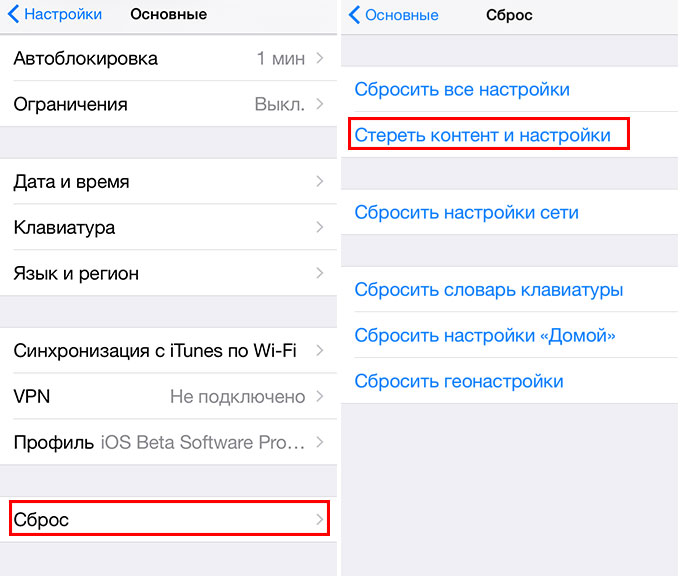
3. Откройте Настройки – Основные – Сброс – Сбросить контент и настройки.
Подтвердите сброс. Через несколько минут вы получите полностью чистое устройство с возможностью восстановления посредством резервной копии или из iCloud.
???? Хочешь больше? Подпишись на наш Telegramнаш Telegram.
… и не забывай читать наш Facebook и Twitter
????

iPhones.ru
Несколько дней назад я опаздывал на важную встречу и мне срочно нужно было предупредить человека о задержке. Увы, накануне я забыл продлить тариф мобильного интернета, а при отправке SMS-сообщения iPhone пытался послать его адресату по протоколу iMessage. Сообщение не ушло. Что можно было сделать в этой ситуации, читайте ниже. В то время, пока мобильные операторы…
